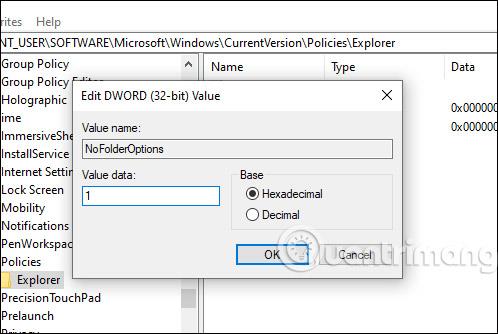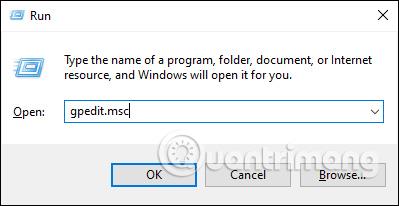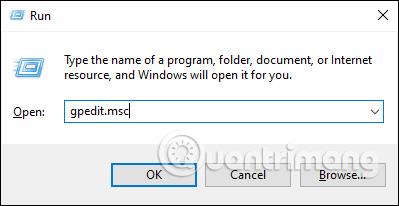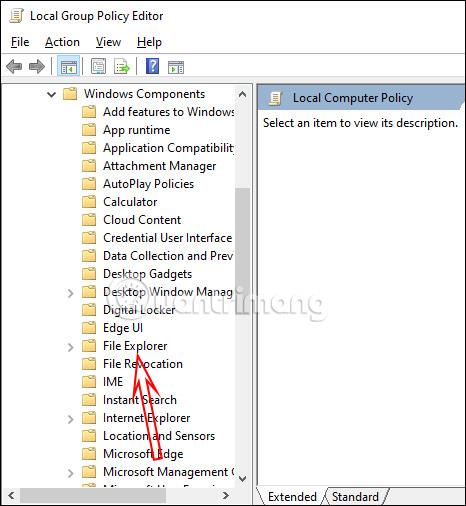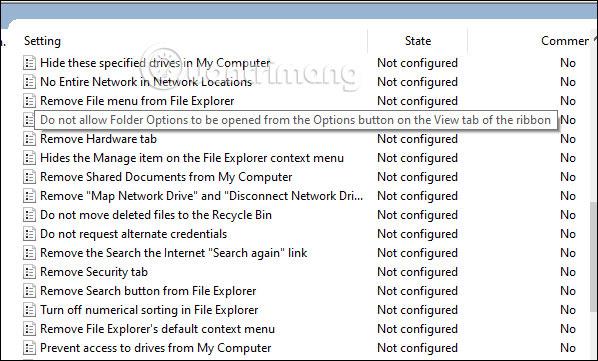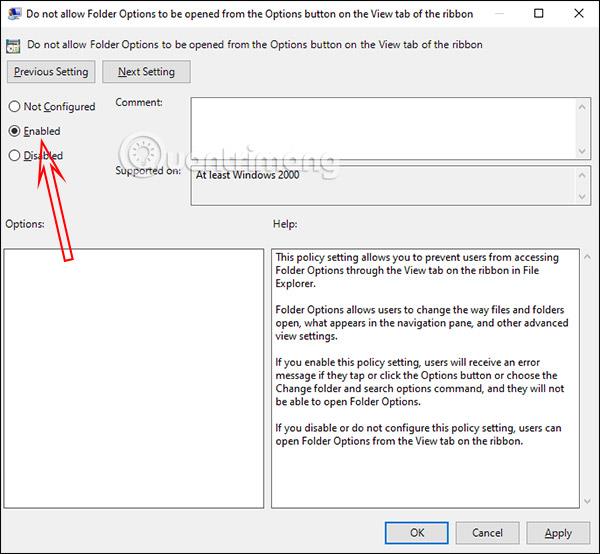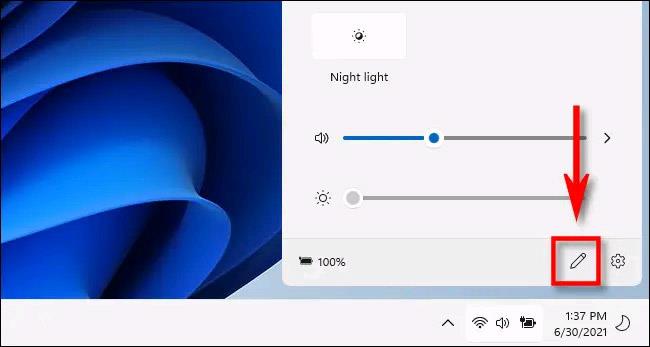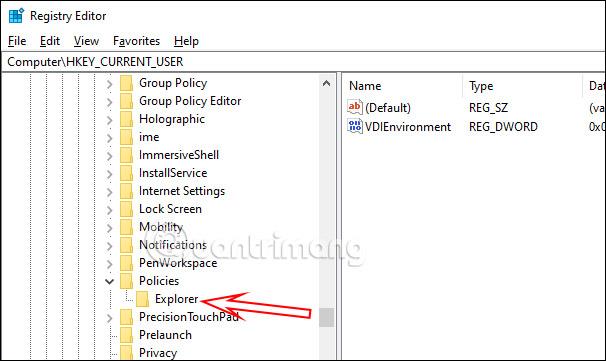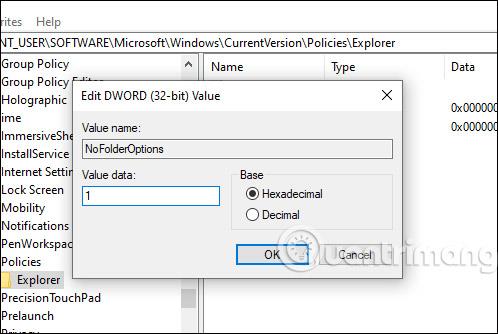Mit den Ordneroptionen unter Windows 10 können Sie vorhandene Dateien und Ordner auf dem Computer ändern, die Benutzeroberfläche nach Ihren Wünschen anpassen und einige andere Funktionen nutzen. Anschließend können Sie den Suchmodus frei ändern, zum Öffnen des Dateimodus klicken usw. für bessere Passform und Benutzerfreundlichkeit. Wenn Sie jedoch alle Ordneroptionen deaktivieren möchten, damit andere sie nicht bearbeiten können, müssen Sie lediglich die Installation von Software auf Ihrem Computer blockieren oder Änderungen am Windows 10-Hintergrundbild blockieren . Im folgenden Artikel erfahren Sie, wie Sie die Ordneroptionen unter Windows 10 deaktivieren.
1. Deaktivieren Sie die Ordneroptionen von Windows 10 mithilfe der lokalen Gruppenrichtlinie
Schritt 1:
Drücken Sie die Tastenkombination Windows + R, um die Ausführungsoberfläche zu öffnen, und geben Sie das Schlüsselwort gpedit.msc ein .
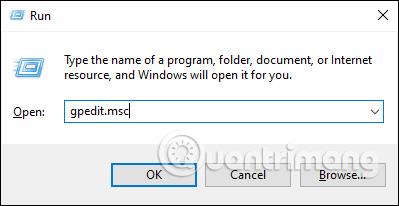
Schritt 2:
Greifen Sie in der Benutzeroberfläche des Editors für lokale Gruppenrichtlinien auf den Link unten zu.
User Configuration > Administrative Templates > Windows Components > File Explorer
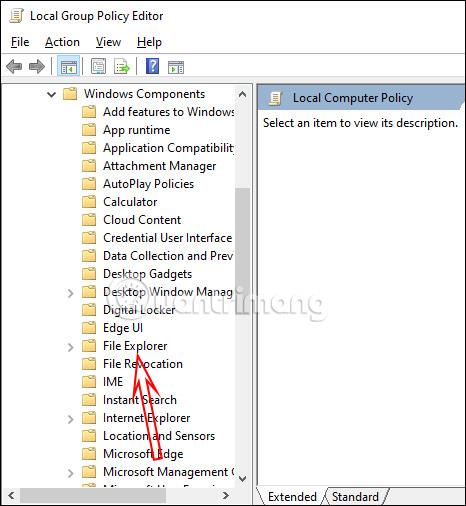
Wenn wir nach rechts schauen, sehen wir eine Richtlinie. Suchen Sie die Richtlinie „Ordneroptionen nicht öffnen lassen“ über die Schaltfläche „Optionen“ auf der Registerkarte „Ansicht“ des Menübands und doppelklicken Sie dann, um die Änderungsoberfläche zu öffnen.
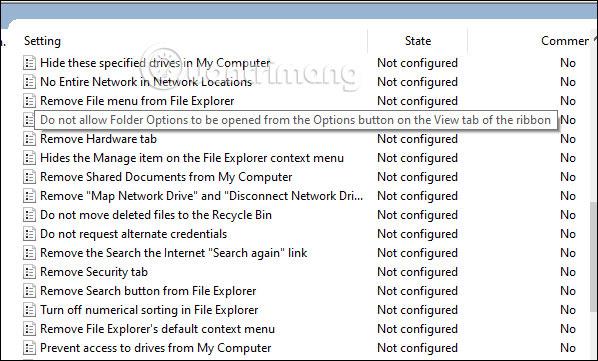
Schritt 3:
Klicken Sie in dieser Benutzeroberfläche auf die Schaltfläche „Aktiviert“ und dann auf „OK“, um die Änderungen zu speichern.
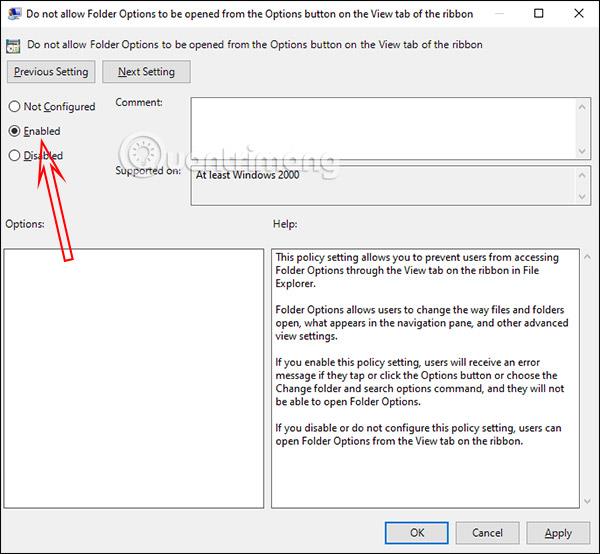
Jetzt müssen Sie nur noch den Datei-Explorer öffnen und auf Datei > Ordner- und Suchoptionen ändern klicken, um diese Optionszeile abgeblendet anzuzeigen .
Oder klicken Sie auf „Ansicht“ > „Optionen“ > „Ordner- und Suchoptionen ändern“, um eine Meldung wie unten gezeigt anzuzeigen.
Um die Ordneroptionen von Windows 10 erneut zu öffnen, müssen wir nur von „Aktiviert“ auf „Nicht konfiguriert“ wechseln.
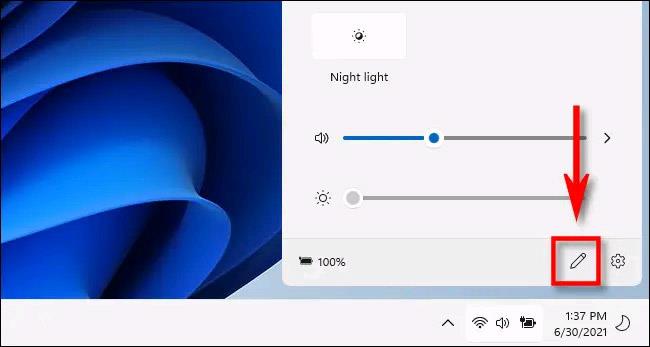
2. Deaktivieren Sie die Ordneroptionsregistrierung unter Windows 10
Falls Ihr Windows 10 die Einstellungen im lokalen Gruppenrichtlinien-Editor nicht ändern kann, können Sie zur Bearbeitung im Registrierungs-Registrierungseditor wechseln.
Schritt 1:
Wir drücken außerdem die Tastenkombination Windows + R , um die Ausführungsoberfläche zu öffnen und geben das Schlüsselwort regedit ein .
Schritt 2:
Greifen Sie in der Benutzeroberfläche des Registrierungseditors unter Windows 10 auf den Link unten zu.
HKEY_CURRENT_USER\SOFTWARE\Microsoft\Windows\CurrentVersion\Policies\Explorer
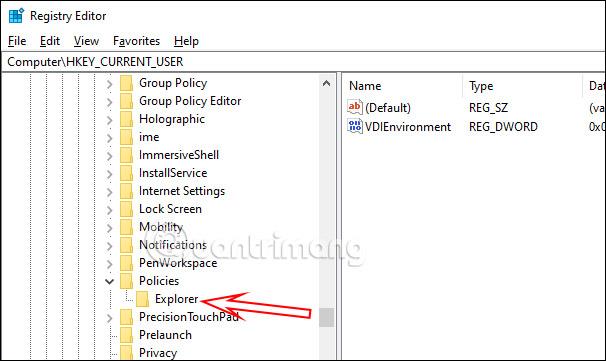
Schritt 2:
Wenn Sie sich die nächste Schnittstelle ansehen, klicken Sie mit der rechten Maustaste auf den weißen Bereich und wählen Sie Neu > DWORD-Wert (32-Bit) .

Wir erstellen einen neuen Schlüssel und nennen ihn NoFolderOptions .
Schritt 3:
Doppelklicken Sie auf diese Taste, ändern Sie dann in der Zeile „Wertdaten“ den Wert von 0 auf 1 und klicken Sie dann zum Speichern auf „OK“.
Abschließend müssen Sie Ihren Computer neu starten, damit alle Änderungen übernommen werden. Zu diesem Zeitpunkt kann auch nicht auf die Ordneroptionen-Schnittstelle zugegriffen werden. Um die Ordneroptionen erneut zu öffnen, wechseln Sie von 1 auf 0 oder löschen Sie den NoFolderOptions-Schlüssel und starten Sie den Computer neu.